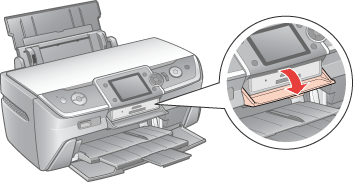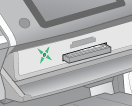|
Umgang mit Speicherkarten
 Vorsichtsma?ahmen beim Kopieren von Speicherkarten Vorsichtsma?ahmen beim Kopieren von Speicherkarten
 Unterstützte Speicherkarten Unterstützte Speicherkarten
 Speicherkarte einlegen Speicherkarte einlegen
 Speicherkarte herausnehmen Speicherkarte herausnehmen
Vorsichtsma?ahmen beim Kopieren von Speicherkarten
Beachten Sie Folgendes, wenn Sie Dateien von der Speicherkarte auf den Computer und umgekehrt kopieren:
-
Das Druckerdisplay aktualisiert die Speicherkarten-Informationen nicht, wenn Dateien vom Computer auf die Karte kopiert oder Dateien von der Karte gelöscht werden. Zum Aktualisieren der Informationen warten Sie, bis die Speicherkartenanzeige aufhört zu blinken, dann entnehmen Sie die Speicherkarte und setzen sie wieder ein.
-
Wenn Sie den EPSON File Manager verwenden, um auf Fotos auf der Speicherkarte zuzugreifen, nehmen Sie die Speicherkarte erst heraus, wenn Sie den File Manager geschlossen haben.
Unterstützte Speicherkarten
Sie können die folgenden Speicherkartentypen mit dem Drucker verwenden:
|
 CompactFlash CompactFlash
|
 SD-Speicherkarte SD-Speicherkarte
|
|
 Microdrive Microdrive
|
 miniSD-Karte* miniSD-Karte*
|
|
 Memory Stick Memory Stick
|
 microSD-Karte* microSD-Karte*
|
|
 Memory Stick Duo* Memory Stick Duo*
|
 SDHC-Speicherkarte SDHC-Speicherkarte
|
|
 Memory Stick PRO Memory Stick PRO
|
 miniSDHC-Karte* miniSDHC-Karte*
|
|
 Memory Stick PRO Duo* Memory Stick PRO Duo*
|
 microSDHC-Karte* microSDHC-Karte*
|
|
 MultiMediaCard MultiMediaCard
|
 xD-Picture Card xD-Picture Card
|
|
 MagicGate Memory Stick MagicGate Memory Stick
|
 xD-Picture-Karte Typ M xD-Picture-Karte Typ M
|
|
 MagicGate Memory Stick Duo* MagicGate Memory Stick Duo*
|
 xD-Picture Card Typ H xD-Picture Card Typ H
|
* Adapter erforderlich.
 |
Hinweis: |
 |
Schalten Sie den Drucker ein.
|
 |
Öffnen Sie die Abdeckung des Speicherkartensteckplatzes.
|
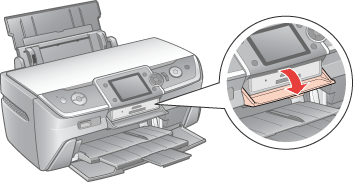
 |
Achten Sie darauf, dass alle Steckplätze leer sind. Legen Sie dann die Speicherkarte ein (siehe Abbildung unten).
|
|
Steckplatz
|
Kartentyp
|
|

|

Memory Stick
Memory Stick PRO
MagicGate Memory Stick
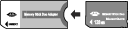
Memory Stick Duo*
Memory Stick PRO Duo*
MagicGate Memory Stick Duo*

SD-Speicherkarte
SDHC-Speicherkarte
MultiMediaCard


miniSD-Karte*
microSD-Karte*
miniSDHC-Karte*
microSDHC-Karte*

xD-Picture Card
xD-Picture Card Typ M
xD-Picture Card Typ H
*Adapter erforderlich
|
|
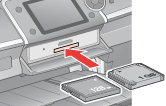
|

CompactFlash

Microdrive
|
 |  |
Achtung: |
 |  |
|
Vergewissern Sie sich, in welcher Ausrichtung die Karte eingesetzt werden muss. Wenn die Karte einen Adapter benötigt, bringen Sie den Adapter vor dem Einsetzen der Karte an. Anderenfalls lässt sich die Karte unter Umständen nicht aus dem Gerät entnehmen.
|
|
 |
Die Speicherkartenanzeige blinkt und bleibt an. Schließen Sie dann die Abdeckung des Speicherkartensteckplatzes.
|
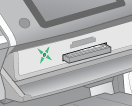
 |
Achtung: |
 |
-
Legen Sie eine Speicherkarte nur in der oben gezeigten Weise ein. Der Drucker, die Speicherkarte oder beide könnten sonst beschädigt werden. Wenn Sie eine Speicherkarte falsch einlegen, erscheint im Bildschirm eine Fehlermeldung. Klicken Sie auf Abbrechen, entnehmen Sie die Speicherkarte und legen Sie sie richtig ein.
-
Schließen Sie immer die Speicherkarten-Steckplatzabdeckung, um die Speicherkarte vor statischer Elektrizität zu schützen. Wenn Sie die eingesetzte Speicherkarte berühren, kann dies zu Fehlfunktionen des Druckers führen.
|
|
Speicherkarte herausnehmen
 |
Achtung: |
 |
|
Ziehen Sie auf einem Macintosh immer das Speicherkartensymbol in den Papierkorb auf dem Desktop, um die Karte auszuwerfen, bevor Sie den Drucker ausschalten oder das USB-Kabel abziehen. Sie könnten sonst Daten auf der Speicherkarte verlieren.
|
|
 |
Stellen Sie sicher, dass die Speicherkarteanzeige nicht blinkt.
|
 |
Nehmen Sie die Speicherkarte aus dem Steckplatz.
|
 |
Achtung: |
 |
|
Entfernen Sie die Speicherkarte nicht, wenn die Speicherkartenanzeige blinkt. Sie könnten sonst Daten auf der Karte verlieren.
|
|
|  |